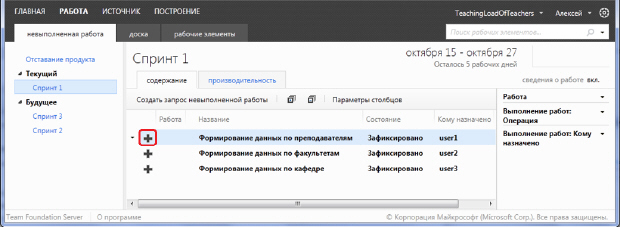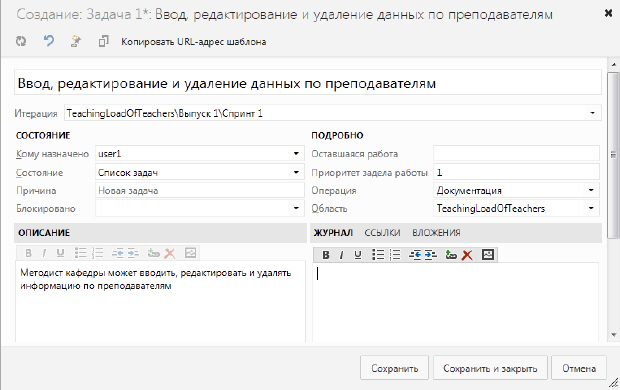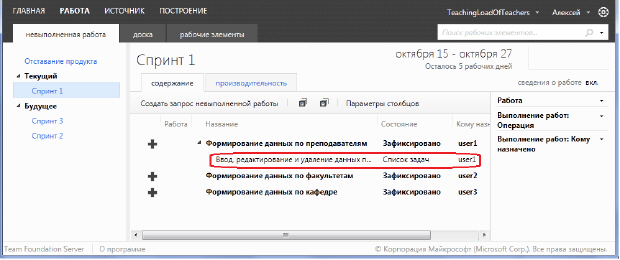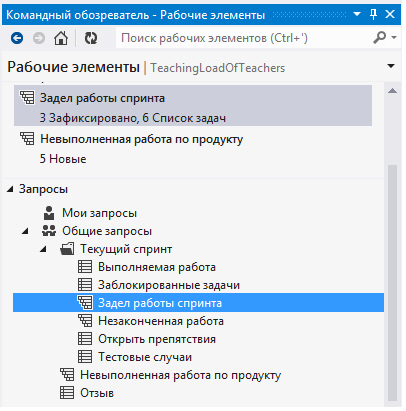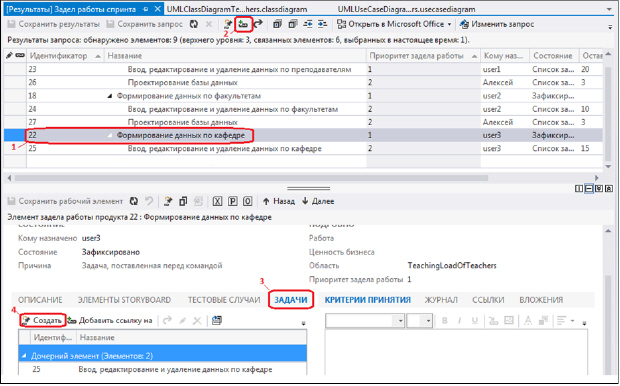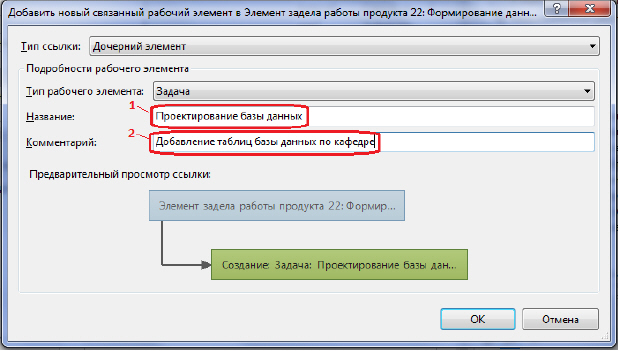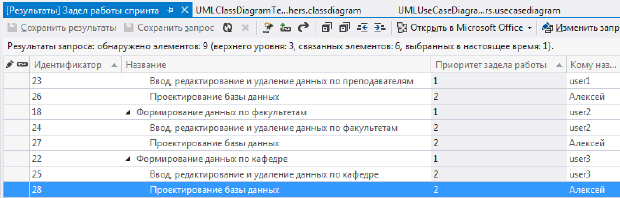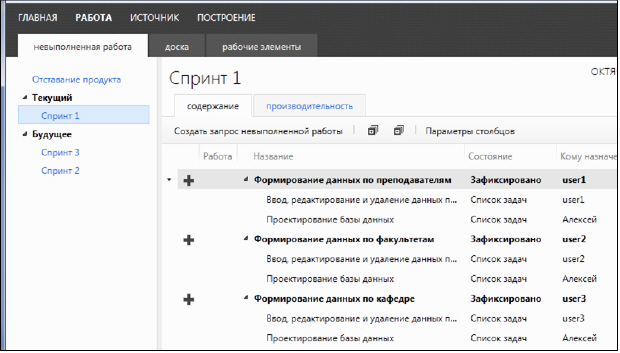Планирование итераций
Планирование задач спринта
При планировании спринта необходимо для каждого Элемента задела работы продукта определить задачи, назначить им исполнителя и провести оценку трудозатрат. Задачи представляют собой работу, которую необходимо выполнить для реализации пользовательских требований.
Выберите на вкладке Невыполненная работа ссылку Спринт 1 ( рис. 13.8)
На вкладке Спринт 1 отображаются рабочие элементы, которые включены в данный спринт. Для Элементов задела работы продукта необходимо создать задачи, которые необходимы для реализации пользовательских требований. Создание задачи для Элемента задела работы продукта можно выполнить при нажатии кнопки  в графе работа текущего спринта (
рис.
13.8)
в графе работа текущего спринта (
рис.
13.8)
Диалоговое окно Создание задачи ( рис. 13.9) позволяет ввести наименование задачи, определить её состояние и другие параметры.
Данные по задаче отображаются во вкладке Спринт 1 после её сохранения ( рис. 13.10).
Создание задач для пользовательских требований (Элемента задела работы продукта) можно проводить и с помощью Visual Studio. Для этого в командном обозревателе выберите пункт Задел работ спринта ( рис. 13.11).
На панели Задел работы спринта (
рис.
13.12) выделите Элемент задела работы продукта (1) и либо нажмите кнопку Создать связанный рабочий элемент  (2) панели инструментов, либо на вкладке ЗАДАЧИ (3) выберите кнопку Создать (4).
(2) панели инструментов, либо на вкладке ЗАДАЧИ (3) выберите кнопку Создать (4).
В диалоговом окне ( рис. 13.13) введите название (1) и комментарий к создаваемой задаче (2). После нажатия кнопки ОК откроется диалоговое окно Создание задачи, аналогичное приведенному на рис. 13.9. Диалоговое окно Создание задачи позволяет ввести наименование задачи, определить её состояние и другие параметры.
Для всех пользовательских требований команда проекта должна определить требуемые задачи. В Visual Studio рабочие элементы текущего спринта представляются на вкладке Задел работ спринта ( рис. 13.14), а на сайте проекта - на вкладке Спринт 1 ( рис. 13.14).
Для задач текущего спринта необходимо провести оценку трудозатрат.